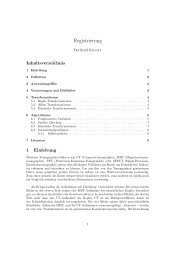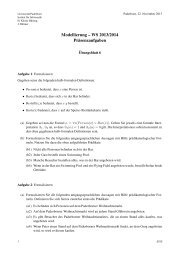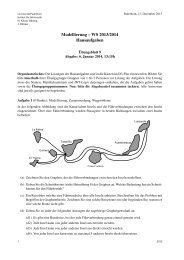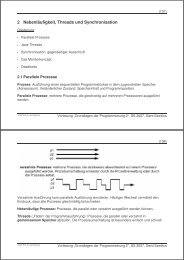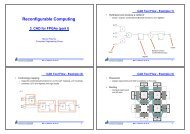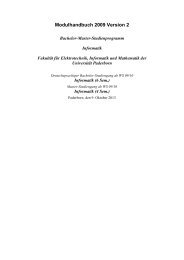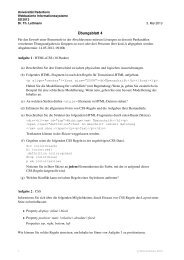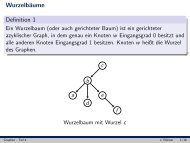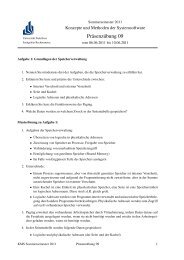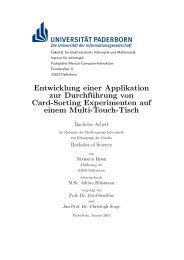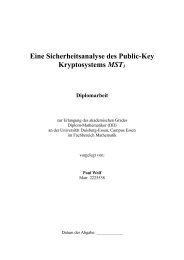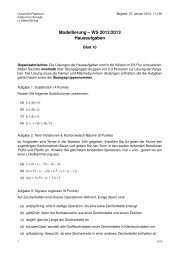UNIX–Kurzzusammenfassungder wichtigsten Befehle
UNIX–Kurzzusammenfassungder wichtigsten Befehle
UNIX–Kurzzusammenfassungder wichtigsten Befehle
Erfolgreiche ePaper selbst erstellen
Machen Sie aus Ihren PDF Publikationen ein blätterbares Flipbook mit unserer einzigartigen Google optimierten e-Paper Software.
UNIX–Kurzzusammenfassung der <strong>wichtigsten</strong> <strong>Befehle</strong><br />
CTRL-D bedeutet: gleichzeitiges Betätigen der Control und D Taste.<br />
1 Die Sitzung<br />
1.1 Einloggen<br />
Username und Password auf Prompt eingeben.<br />
1.2 Ausloggen<br />
logout oder CTRL-D eingeben.<br />
In vielen Shells funktoniert auch exit. Wurde versehentlich statt<br />
CTRL-D CTRL-S eingegeben, so ”<br />
steht“ der Bildschirm. Abhilfe mit<br />
CTRL-Q.<br />
1.3 Syntax von Unix-Kommandos<br />
kommando -optionen arg1 ... argn <br />
(siehe auch man intro)<br />
2 Users<br />
Wer ist eingeloggt?<br />
Den eigenen Usernamen abfragen:<br />
User-Info<br />
3 Hilfe<br />
Hilfe zu einem Kommando anzeigen:<br />
fensterbasiert mit:<br />
who<br />
who am i<br />
whoami<br />
who is this<br />
id<br />
finger oder<br />
finger @<br />
man <br />
xman, tkman<br />
andere Hilfe- und Informationsmöglichkeiten per WWW<br />
4 Account<br />
Gruppenzugehörigkeit:<br />
Plattenplatzbelegung und Limits<br />
für den User :<br />
Diskusage für aktuelles Directory:<br />
groups<br />
quota -v <br />
du<br />
5 Pfade<br />
5.1 Pfadnamen<br />
einfach (simple):<br />
Ein Name (File oder Directory), um Zugriff<br />
auf ein in dem aktuellen Directory<br />
vorhandenes File/Directory zu haben.<br />
absolut (absolute): Liste von Directories, die mit dem<br />
Root Directory ( ’<br />
/‘) beginnt, bis zum<br />
gewünschten File/Directory. Die einzelnen<br />
Teilpfade werden durch ’<br />
/‘ getrennt.<br />
relativ (relative):<br />
5.2 Directory-Wechsel<br />
Aktuelles Directory anzeigen<br />
(Print Working Directory):<br />
Wechseln ins Home-Directory<br />
(Change Directory):<br />
Wechseln in ein (beliebiges) Directory:<br />
5.3 Abkürzungen<br />
Liste von Directories, die im aktuellen<br />
Directory startet. Bis zum gewünschten<br />
File/Directory durch ’<br />
/‘ getrennt.<br />
Home-Directory: ~<br />
Home-Directory von :<br />
Aktuelles Directory: .<br />
Vorfahre des aktuellen Directories: ..<br />
6 Files auflisten<br />
im aktuellen Directory:<br />
im Directory :<br />
alle Files mit sämtlichen Informationen<br />
auflisten:<br />
pwd<br />
cd<br />
cd <br />
~<br />
ls<br />
ls <br />
ls -al<br />
nur Directory-Namen anzeigen, nicht<br />
dessen Inhalt: ls -d<br />
7 Files anschauen<br />
File komplett anschauen:<br />
File seitenweise anschauen:<br />
die ersten 20 Zeilen ansehen:<br />
die letzten 20 Zeilen ansehen:<br />
8 Sicherheit<br />
8.1 Passwörter<br />
cat <br />
⎫<br />
more<br />
⎬<br />
less<br />
page ⎭ <br />
pg<br />
head -20 <br />
tail -20 <br />
Gute Passwörter enthalten Klein- und Großbuchstaben, Ziffern und<br />
Sonderzeichen. Sie sollten mindestens 5 Zeichen enthalten.<br />
Schlechte Passwörter sind Namen, Worte wie in Wörterbüchern,<br />
Telefonnummern, Autokennzeichen etc.<br />
Wechseln des Passworts: passwd oder yppasswd<br />
8.2 Zugriffsrechte<br />
File<br />
Directory<br />
– rwx rwx rwx d rwx rwx rwx<br />
}{{} }{{} }{{} }{{} }{{} }{{}<br />
user group others user group others<br />
mit r = read, w = write, x = execute<br />
Ändern der Zugriffsrechte durch:<br />
chmod w?y<br />
Alternative Möglichkeit:<br />
chmod abc<br />
<br />
w = u, g, o, a für user/group/other/all<br />
? = +, – für Rechte addieren/entfernen<br />
y = r, w, x für read/write/execute<br />
<br />
abc wird wie folgt spezifiziert:<br />
a: user b: group c: other<br />
read 4 4 4<br />
write 2 2 2<br />
execute 1 1 1<br />
Für die gewünschten Rechte werden die Spalten aufsummiert.<br />
Beispiel: Ein File soll die Rechte rwxrw–––– erhalten.<br />
chmod 760 <br />
für Directory :<br />
Plattenplatzbelegung auf allen gemounteten<br />
Filesystemen:<br />
du <br />
df
UNIX–Kurzzusammenfassung der <strong>wichtigsten</strong> <strong>Befehle</strong><br />
8.3 Zugriffrechte generell festlegen<br />
umask im .cshrc (für csh und tcsh) legt die Rechte für alle neu<br />
angelegten Files fest.<br />
umask Wert Datei Directory<br />
022 -rw-r–r– drwxr-xr-x<br />
077 -rw——- drwx——<br />
027 -rw-r—– drwxr-x—<br />
Ausnahme z.B. bei ftp !!!<br />
9 File anlegen<br />
per Editor, Shell-Umlenkungskommando oder touch.<br />
echo ”Hallo Welt !” > legt ein neues File <br />
mit dem Inhalt ”<br />
Hallo<br />
Welt !“ an<br />
touch legt ein leeres File <br />
an<br />
10 Directory anlegen<br />
mkdir <br />
Legt ein neues Directory an<br />
(make directory).<br />
11 Files kopieren (duplizieren)<br />
(cp copy)<br />
cp kopiert nach<br />
<br />
cp <br />
cp -r <br />
kopiert in das Directory<br />
<br />
kopiert das komplette Directory<br />
in das Directory<br />
(es wird in <br />
das Unter-Verzeichnis <br />
angelegt).<br />
12 Files umbenennen (verschieben)<br />
(mv move)<br />
mv <br />
mv <br />
mv <br />
mv <br />
umbenennen von in<br />
<br />
schiebe in das Directory<br />
<br />
umbenennen von in<br />
<br />
schiebe in das Directory<br />
<br />
13 Files/Directories löschen<br />
(rm remove)<br />
rm <br />
rm -i <br />
rmdir <br />
lösche <br />
fragt vorher, ob das File <br />
gelöscht werden soll (interactive)<br />
lösche leeres Directory <br />
rm -r lösche Directory samt<br />
Inhalt<br />
rm -ri <br />
14 Files drucken<br />
lpr -P <br />
fragt vorher, ob das Directory <br />
gelöscht werden soll (interaktiv)<br />
druckt das File <br />
auf dem Drucker aus<br />
lpq -P zeigt die Printer-Queue für<br />
Drucker an<br />
lprm -P <br />
15 Files formatieren<br />
löscht den Job mit der Nummer<br />
aus der Printer-<br />
Queue von Drucker <br />
Mit pr werden Files zum Drucken aufbereitet.<br />
a2ps (ASCII to PostScript) bereitet zur<br />
Ausgabe auf Laserdrucker vor. Achtung, dies ist kein Standard<br />
UNIX-Befehl!<br />
Vorsicht: Einmal gelöschte Files/Directories sind nicht mehr restaurierbar!
UNIX–Kurzzusammenfassung der <strong>wichtigsten</strong> <strong>Befehle</strong><br />
16 History<br />
Die csh und tcsh bieten einen History-Mechanismus an. Die History-<br />
Einträge können mit folgenden Kommandos manipuliert werden:<br />
history<br />
zeige die letzten Kommandos<br />
!! wiederhole letztes Kommando<br />
!n wiederhole Kommando Nr. n<br />
!<br />
wiederhole letztes Kommando, das mit <br />
beginnt<br />
!? wiederhole letztes Kommando, das <br />
enthält<br />
^a^b^<br />
!:gs/a/b/<br />
wiederhole letztes Kommando, aber ersetze erstes<br />
Auftreten von a durch b<br />
wiederhole letztes Kommando, aber ersetze jedes<br />
Auftreten von a durch b<br />
17 Kommandos editieren<br />
Achtung: Diese Funktionen bietet nur die tcsh!<br />
CTRL-P ↑ vorheriges Kommando<br />
CTRL-N ↓ nächstes Kommando<br />
CTRL-F → Cursor ein Zeichen nach rechts<br />
18 Umlenken von Ein- & Ausgabe<br />
Achtung: Es werden die Umlenkungskommandos für csh oder tcsh<br />
beschrieben!<br />
kommando > Umlenken der Standard-Ausgabe<br />
in Datei <br />
kommando >& Umlenken von Standard-Ausgabe<br />
und Standard-Error in Datei<br />
<br />
kommando >> Anhängen der Ausgabe an die<br />
Datei <br />
kommando < Alle Eingaben werden aus der<br />
Datei gelesen<br />
kommando1 | kommando2<br />
(Pipe) Ausgabe von kommando1<br />
wird als Eingabe für kommando2<br />
verwendet<br />
Mit folgender Konstruktion können Standard-Ausgabe und Standard-Error<br />
in unterschiedliche Dateien geschrieben werden:<br />
(kommando > ) >& <br />
Wird an das Umlenksymbol ein ”<br />
!“ angehängt, so wird auch eine<br />
bereits bestehende Datei ohne Warnung überschrieben:<br />
19 Prozesse<br />
ps<br />
ps -ax<br />
ps -ef<br />
jobs<br />
kill <br />
kommando &<br />
Anzeigen der eigenen Prozesse (mit PID)<br />
Anzeigen aller Prozesse (BSD)<br />
Anzeigen aller Prozesse (SYSV)<br />
Anzeigen aller im Hintergrund gestarteten<br />
Prozesse (nur csh und tcsh)<br />
beende Prozess mit Id .<br />
Achtung: es können nur eigene Prozesse abgebrochen<br />
werden!<br />
führe kommando im Hintergrund aus<br />
CTRL-Z den aktuellen (Vordergrund-) Job unterbrechen<br />
bg<br />
bg %jobnr<br />
fg<br />
fg %jobnr<br />
nice +n <br />
zuletzt unterbrochenen Job in den Hintergrund<br />
schicken<br />
unterbrochenen Job Nr. jobnr in den Hintergrund<br />
schicken<br />
hole aktuellen Job in den Vordergrund<br />
Job Nr. jobnr in den Vordergrund holen<br />
erniedrigt die Priorität eines Kommandos<br />
CTRL-B ← Cursor ein Zeichen nach links<br />
<br />
Cursor ein Wort nach rechts<br />
kommando >! oder kommando >&! <br />
<br />
CTRL-A<br />
CTRL-E<br />
CTRL-U<br />
CTRL-K<br />
Cursor ein Wort nach links<br />
Cursor zum Zeilenanfang<br />
Cursor zum Zeilenende<br />
gesamte Zeile löschen<br />
von aktueller Position aus bis zum Zeilenende<br />
löschen
UNIX–Kurzzusammenfassung der <strong>wichtigsten</strong> <strong>Befehle</strong><br />
20 (T)C-Shell<br />
20.1 Startup-Files<br />
.login<br />
.cshrc<br />
20.2 Wildcards<br />
Platzhalter<br />
Bedeutung<br />
~ Home-Directory<br />
~ Home-Directory von <br />
? ein beliebiges Zeichen<br />
* beliebig viele (auch kein) Zeichen<br />
[ae]<br />
a oder e<br />
[a-z]<br />
ein Buchstabe zwischen a bis z<br />
{ab,cd,eg} jeder der angegebenen Strings<br />
20.3 Variablen<br />
Umgebungsvariablen<br />
gelten global<br />
Shellvariablen<br />
HOME<br />
home<br />
PATH<br />
path<br />
TERM<br />
term<br />
USER<br />
user<br />
DISPLAY<br />
history<br />
PRINTER<br />
prompt<br />
... ...<br />
setenv VAR value<br />
unsetenv VAR<br />
echo $VAR<br />
env<br />
gelten für aktuelle shell<br />
set var=value<br />
(un)set var<br />
echo $var<br />
set<br />
20.6 Aliases<br />
aliases anzeigen<br />
alias von <br />
alias definieren<br />
alias löschen<br />
alias<br />
alias <br />
alias<br />
unalias<br />
20.7 Bekanntgabe von Änderungen<br />
im .cshrc<br />
source ~/.cshrc<br />
20.8 Maskierung von Sonderzeichen<br />
durch " " ’ ’ \<br />
20.9 Wechsel der Shell<br />
durch Eingabe von sh, csh, ksh, bash, tcsh<br />
21 Nützliche Unix-Kommandos<br />
file<br />
which<br />
where<br />
(f,e)grep<br />
find<br />
sort<br />
diff<br />
wc<br />
was für ein File<br />
welches Kommando<br />
wo ist Kommando (nur (t)csh)<br />
Suchen von Ausdrücken in Textdateien<br />
Suchen von Dateien im Dateibaum<br />
Sortieren in Textdateien<br />
Vergleichen von Dateien<br />
Zählen von Zeilen, Worten oder<br />
Zeichen in Dateien<br />
22 Dateiarten und Viewer<br />
Dateiart Endung Viewer<br />
PostScript .ps gv oder ghostview <br />
DVI .dvi xdvi <br />
PDF .pdf acroread <br />
MS Word/Excel .doc/.xls pcfileviewer <br />
oder per StarOffice<br />
23 DOS- und UNIX-<strong>Befehle</strong><br />
cd pwd Pfad des aktuellen<br />
Verzeichnisses<br />
cd cd in’s Verzeichnis <br />
wechseln<br />
copy cp eine Datei kopieren<br />
del rm eine Datei löschen<br />
deltree rm -rf ein Verzeichnis löschen<br />
dir ls -l den Inhalt eines Verzeichnisses<br />
auflisten<br />
md mkdir ein Verzeichnis anlegen<br />
move mv Dateien oder Verzeichnisse<br />
umbenennen oder verschieben<br />
rd rmdir ein leeres Verzeichnis löschen<br />
xcopy cp -r ein Verzeichnis komplett<br />
kopieren<br />
/? man Hilfe zu <br />
20.4 Erweiterung des Suchpfades<br />
setenv PATH ${PATH}:$HOME/bin<br />
set path=($path $home/bin)<br />
20.5 Update des Suchpfades<br />
rehash<br />
spell<br />
split<br />
g(un)zip,zcat<br />
tar<br />
uuencode<br />
uudecode<br />
(englische) Rechtschreibprüfung<br />
Datei in kleinere aufteilen<br />
(De)Komprimieren von Dateien<br />
Archivieren von Dateibäumen<br />
Verschicken/Empfangen<br />
von Binärfiles per mail